bluetooth TOYOTA PROACE CITY 2020 Betriebsanleitungen (in German)
[x] Cancel search | Manufacturer: TOYOTA, Model Year: 2020, Model line: PROACE CITY, Model: TOYOTA PROACE CITY 2020Pages: 272, PDF-Größe: 61.23 MB
Page 3 of 272
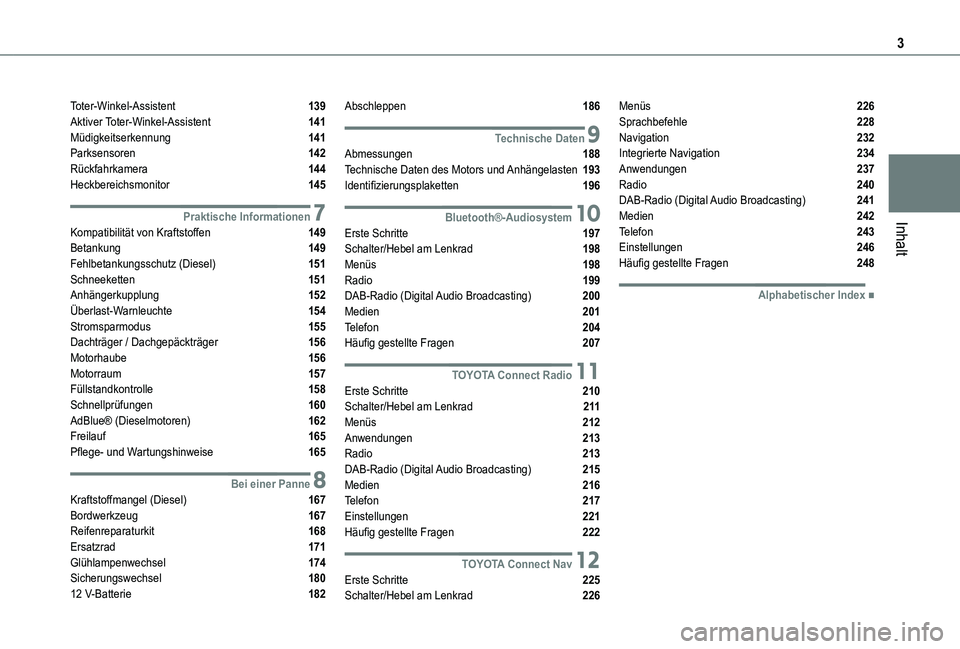
3
Inhalt
Toter-Winkel-Assistent 139Aktiver Toter-Winkel-Assistent 141Müdigkeitserkennung 141Parksensoren 142Rückfahrkamera 144Heckbereichsmonitor 145
7Praktische InformationenKompatibilität von Kraftstoffen 149Betankung 149Fehlbetankungsschutz (Diesel) 151Schneeketten 151Anhängerkupplung 152Überlast-Warnleuchte 154Stromsparmodus 155Dachträger / Dachgepäckträger 156Motorhaube 156Motorraum 157Füllstandkontrolle 158Schnellprüfungen 160AdBlue® (Dieselmotoren) 162Freilauf 165
Pflege- und Wartungshinweise 165
8Bei einer PanneKraftstoffmangel (Diesel) 167Bordwerkzeug 167Reifenreparaturkit 168Ersatzrad 171Glühlampenwechsel 174Sicherungswechsel 18012 V-Batterie 182
Abschleppen 186
9Technische DatenAbmessungen 188Technische Daten des Motors und Anhängelasten 193Identifizierungsplaketten 196
10Bluetooth®-AudiosystemErste Schritte 197Schalter/Hebel am Lenkrad 198Menüs 198Radio 199DAB-Radio (Digital Audio Broadcasting) 200Medien 201Telefon 204Häufig gestellte Fragen 207
11TOYOTA Connect RadioErste Schritte 210Schalter/Hebel am Lenkrad 2 11Menüs 212Anwendungen 213
Radio 213DAB-Radio (Digital Audio Broadcasting) 215Medien 216Telefon 217Einstellungen 221Häufig gestellte Fragen 222
12TOYOTA Connect NavErste Schritte 225
Schalter/Hebel am Lenkrad 226
Menüs 226Sprachbefehle 228Navigation 232Integrierte Navigation 234Anwendungen 237Radio 240DAB-Radio (Digital Audio Broadcasting) 241Medien 242Telefon 243Einstellungen 246Häufig gestellte Fragen 248
■Alphabetischer Index
Page 65 of 272
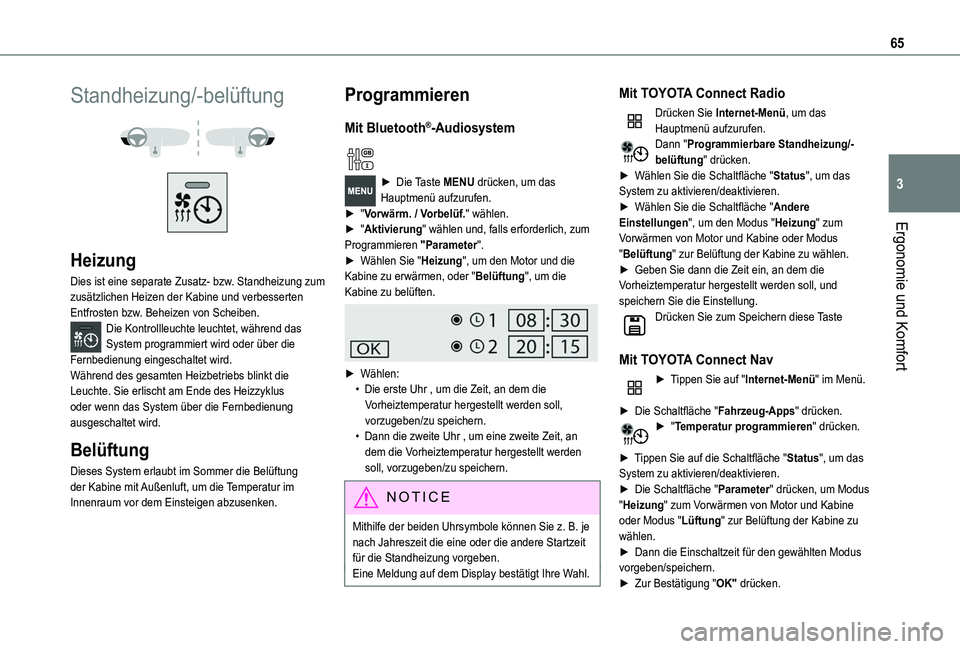
65
Ergonomie und Komfort
3
Standheizung/-belüftung
Heizung
Dies ist eine separate Zusatz- bzw. Standheizung zum zusätzlichen Heizen der Kabine und verbesserten Entfrosten bzw. Beheizen von Scheiben.Die Kontrollleuchte leuchtet, während das System programmiert wird oder über die Fernbedienung eingeschaltet wird.Während des gesamten Heizbetriebs blinkt die Leuchte. Sie erlischt am Ende des Heizzyklus oder wenn das System über die Fernbedienung ausgeschaltet wird.
Belüftung
Dieses System erlaubt im Sommer die Belüftung der Kabine mit Außenluft, um die Temperatur im Innenraum vor dem Einsteigen abzusenken.
Programmieren
Mit Bluetooth®-Audiosystem
► Die Taste MENU drücken, um das Hauptmenü aufzurufen. ► "Vorwärm. / Vorbelüf." wählen.► "Aktivierung" wählen und, falls erforderlich, zum Programmieren "Parameter".► Wählen Sie "Heizung", um den Motor und die Kabine zu erwärmen, oder "Belüftung", um die Kabine zu belüften.
► Wählen:• Die erste Uhr , um die Zeit, an dem die Vorheiztemperatur hergestellt werden soll, vorzugeben/zu speichern.• Dann die zweite Uhr , um eine zweite Zeit, an dem die Vorheiztemperatur hergestellt werden soll, vorzugeben/zu speichern.
N OTIC E
Mithilfe der beiden Uhrsymbole können Sie z. B. je nach Jahreszeit die eine oder die andere Startzeit für die Standheizung vorgeben.Eine Meldung auf dem Display bestätigt Ihre Wahl.
Mit TOYOTA Connect Radio
Drücken Sie Internet-Menü, um das Hauptmenü aufzurufen.Dann "Programmierbare Standheizung/-belüftung" drücken.► Wählen Sie die Schaltfläche "Status", um das System zu aktivieren/deaktivieren.► Wählen Sie die Schaltfläche "Andere Einstellungen", um den Modus "Heizung" zum Vorwärmen von Motor und Kabine oder Modus "Belüftung" zur Belüftung der Kabine zu wählen.► Geben Sie dann die Zeit ein, an dem die Vorheiztemperatur hergestellt werden soll, und speichern Sie die Einstellung.Drücken Sie zum Speichern diese Taste
Mit TOYOTA Connect Nav
► Tippen Sie auf "Internet-Menü" im Menü.
► Die Schaltfläche "Fahrzeug-Apps" drücken.► "Temperatur programmieren" drücken.
► Tippen Sie auf die Schaltfläche "Status", um das System zu aktivieren/deaktivieren.► Die Schaltfläche "Parameter" drücken, um Modus "Heizung" zum Vorwärmen von Motor und Kabine oder Modus "Lüftung" zur Belüftung der Kabine zu wählen.► Dann die Einschaltzeit für den gewählten Modus vorgeben/speichern.► Zur Bestätigung "OK" drücken.
Page 197 of 272
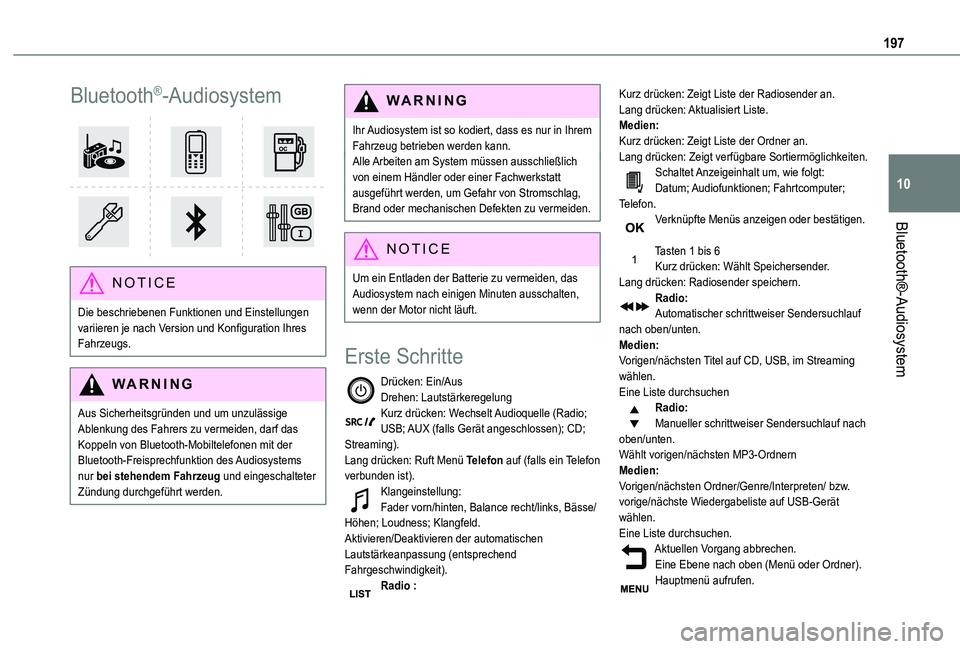
197
Bluetooth®-Audiosystem
10
Bluetooth®-Audiosystem
NOTIC E
Die beschriebenen Funktionen und Einstellungen variieren je nach Version und Konfiguration Ihres Fahrzeugs.
WARNI NG
Aus Sicherheitsgründen und um unzulässige Ablenkung des Fahrers zu vermeiden, darf das
Koppeln von Bluetooth-Mobiltelefonen mit der Bluetooth-Freisprechfunktion des Audiosystems nur bei stehendem Fahrzeug und eingeschalteter Zündung durchgeführt werden.
WARNI NG
Ihr Audiosystem ist so kodiert, dass es nur in Ihrem Fahrzeug betrieben werden kann.Alle Arbeiten am System müssen ausschließlich von einem Händler oder einer Fachwerkstatt ausgeführt werden, um Gefahr von Stromschlag, Brand oder mechanischen Defekten zu vermeiden.
NOTIC E
Um ein Entladen der Batterie zu vermeiden, das Audiosystem nach einigen Minuten ausschalten, wenn der Motor nicht läuft.
Erste Schritte
Drücken: Ein/AusDrehen: LautstärkeregelungKurz drücken: Wechselt Audioquelle (Radio; USB; AUX (falls Gerät angeschlossen); CD; Streaming).Lang drücken: Ruft Menü Telefon auf (falls ein Telefon verbunden ist).Klangeinstellung:Fader vorn/hinten, Balance recht/links, Bässe/Höhen; Loudness; Klangfeld.Aktivieren/Deaktivieren der automatischen Lautstärkeanpassung (entsprechend Fahrgeschwindigkeit).Radio :
Kurz drücken: Zeigt Liste der Radiosender an.Lang drücken: Aktualisiert Liste.Medien:Kurz drücken: Zeigt Liste der Ordner an.Lang drücken: Zeigt verfügbare Sortiermöglichkeiten.Schaltet Anzeigeinhalt um, wie folgt:Datum; Audiofunktionen; Fahrtcomputer; Telefon.Verknüpfte Menüs anzeigen oder bestätigen.
Tasten 1 bis 6Kurz drücken: Wählt Speichersender.Lang drücken: Radiosender speichern.Radio:Automatischer schrittweiser Sendersuchlauf nach oben/unten.Medien:Vorigen/nächsten Titel auf CD, USB, im Streaming wählen.Eine Liste durchsuchenRadio:Manueller schrittweiser Sendersuchlauf nach oben/unten.
Wählt vorigen/nächsten MP3-OrdnernMedien:Vorigen/nächsten Ordner/Genre/Interpreten/ bzw. vorige/nächste Wiedergabeliste auf USB-Gerät wählen.Eine Liste durchsuchen.Aktuellen Vorgang abbrechen.Eine Ebene nach oben (Menü oder Ordner).Hauptmenü aufrufen.
Page 199 of 272
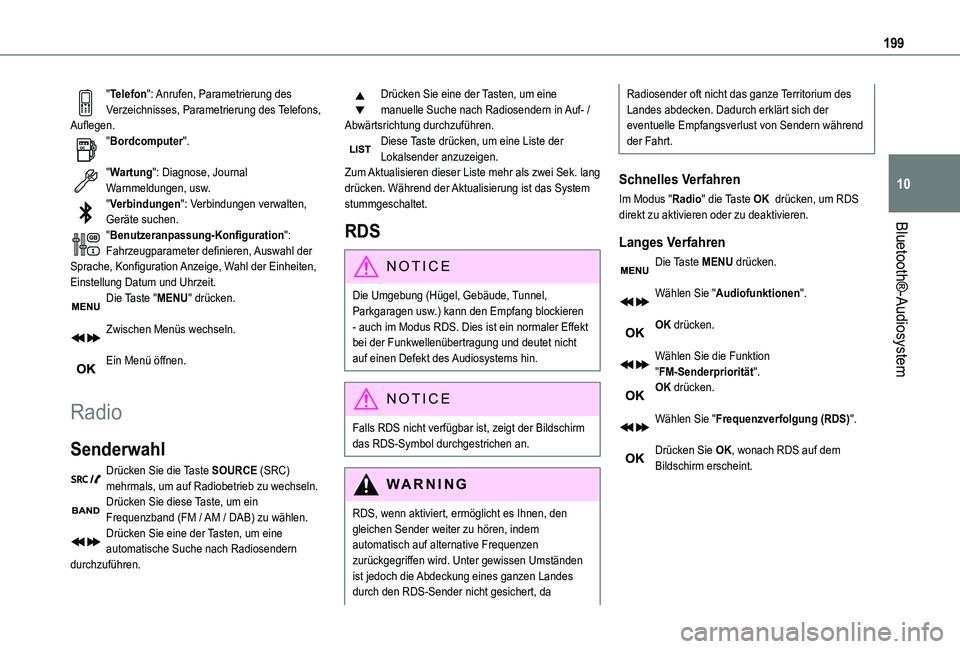
199
Bluetooth®-Audiosystem
10
"Telefon": Anrufen, Parametrierung des Verzeichnisses, Parametrierung des Telefons, Auflegen."Bordcomputer".
"Wartung": Diagnose, Journal Warnmeldungen, usw."Verbindungen": Verbindungen verwalten, Geräte suchen."Benutzeranpassung-Konfiguration": Fahrzeugparameter definieren, Auswahl der Sprache, Konfiguration Anzeige, Wahl der Einheiten, Einstellung Datum und Uhrzeit.Die Taste "MENU" drücken.
Zwischen Menüs wechseln.
Ein Menü öffnen.
Radio
Senderwahl
Drücken Sie die Taste SOURCE (SRC) mehrmals, um auf Radiobetrieb zu wechseln.Drücken Sie diese Taste, um ein Frequenzband (FM / AM / DAB) zu wählen.Drücken Sie eine der Tasten, um eine automatische Suche nach Radiosendern durchzuführen.
Drücken Sie eine der Tasten, um eine manuelle Suche nach Radiosendern in Auf- / Abwärtsrichtung durchzuführen.Diese Taste drücken, um eine Liste der Lokalsender anzuzeigen.Zum Aktualisieren dieser Liste mehr als zwei Sek. lang drücken. Während der Aktualisierung ist das System stummgeschaltet.
RDS
NOTIC E
Die Umgebung (Hügel, Gebäude, Tunnel, Parkgaragen usw.) kann den Empfang blockieren - auch im Modus RDS. Dies ist ein normaler Effekt bei der Funkwellenübertragung und deutet nicht auf einen Defekt des Audiosystems hin.
NOTIC E
Falls RDS nicht verfügbar ist, zeigt der Bildschirm das RDS-Symbol durchgestrichen an.
WARNI NG
RDS, wenn aktiviert, ermöglicht es Ihnen, den gleichen Sender weiter zu hören, indem automatisch auf alternative Frequenzen zurückgegriffen wird. Unter gewissen Umständen ist jedoch die Abdeckung eines ganzen Landes durch den RDS-Sender nicht gesichert, da
Radiosender oft nicht das ganze Territorium des Landes abdecken. Dadurch erklärt sich der eventuelle Empfangsverlust von Sendern während der Fahrt.
Schnelles Verfahren
Im Modus "Radio" die Taste OK drücken, um RDS direkt zu aktivieren oder zu deaktivieren.
Langes Verfahren
Die Taste MENU drücken.
Wählen Sie "Audiofunktionen".
OK drücken.
Wählen Sie die Funktion "FM-Senderpriorität".OK drücken.
Wählen Sie "Frequenzverfolgung (RDS)".
Drücken Sie OK, wonach RDS auf dem Bildschirm erscheint.
Page 201 of 272
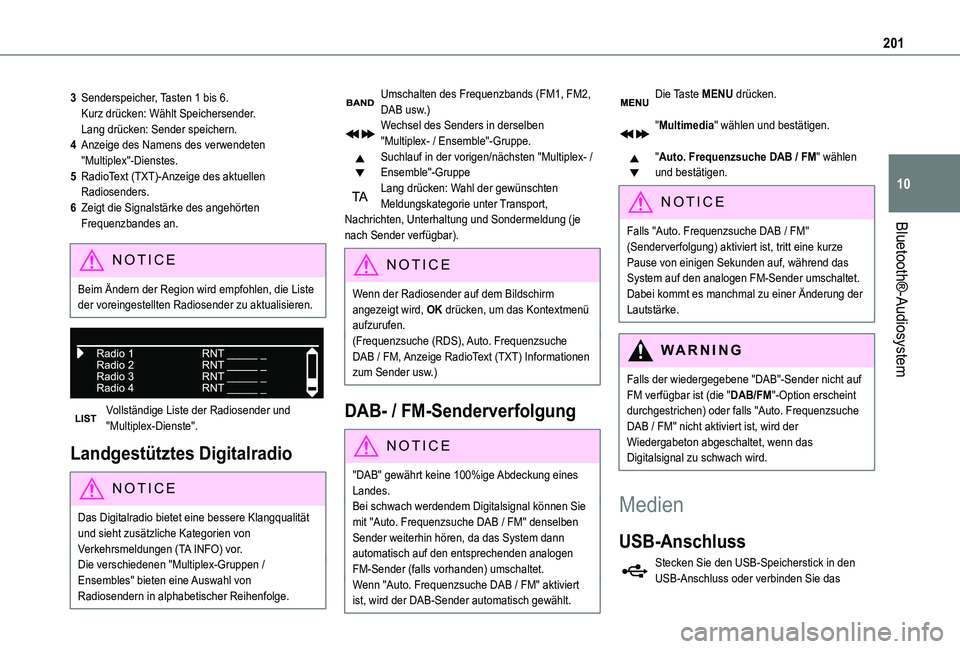
201
Bluetooth®-Audiosystem
10
3Senderspeicher, Tasten 1 bis 6.Kurz drücken: Wählt Speichersender.Lang drücken: Sender speichern.
4Anzeige des Namens des verwendeten "Multiplex"-Dienstes.
5RadioText (TXT)-Anzeige des aktuellen Radiosenders.
6Zeigt die Signalstärke des angehörten Frequenzbandes an.
NOTIC E
Beim Ändern der Region wird empfohlen, die Liste der voreingestellten Radiosender zu aktualisieren.
Vollständige Liste der Radiosender und "Multiplex-Dienste".
Landgestütztes Digitalradio
NOTIC E
Das Digitalradio bietet eine bessere Klangqualität und sieht zusätzliche Kategorien von Verkehrsmeldungen (TA INFO) vor.Die verschiedenen "Multiplex-Gruppen /Ensembles" bieten eine Auswahl von
Radiosendern in alphabetischer Reihenfolge.
Umschalten des Frequenzbands (FM1, FM2, DAB usw.)Wechsel des Senders in derselben "Multiplex- / Ensemble"-Gruppe.Suchlauf in der vorigen/nächsten "Multiplex- / Ensemble"-GruppeLang drücken: Wahl der gewünschten Meldungskategorie unter Transport, Nachrichten, Unterhaltung und Sondermeldung (je nach Sender verfügbar).
NOTIC E
Wenn der Radiosender auf dem Bildschirm angezeigt wird, OK drücken, um das Kontextmenü aufzurufen.(Frequenzsuche (RDS), Auto. Frequenzsuche DAB / FM, Anzeige RadioText (TXT) Informationen zum Sender usw.)
DAB- / FM-Senderverfolgung
NOTIC E
"DAB" gewährt keine 100%ige Abdeckung eines Landes.Bei schwach werdendem Digitalsignal können Sie mit "Auto. Frequenzsuche DAB / FM" denselben Sender weiterhin hören, da das System dann
automatisch auf den entsprechenden analogen FM-Sender (falls vorhanden) umschaltet.Wenn "Auto. Frequenzsuche DAB / FM" aktiviert ist, wird der DAB-Sender automatisch gewählt.
Die Taste MENU drücken.
"Multimedia" wählen und bestätigen.
"Auto. Frequenzsuche DAB / FM" wählen und bestätigen.
NOTIC E
Falls "Auto. Frequenzsuche DAB / FM"
(Senderverfolgung) aktiviert ist, tritt eine kurze Pause von einigen Sekunden auf, während das System auf den analogen FM-Sender umschaltet. Dabei kommt es manchmal zu einer Änderung der Lautstärke.
WARNI NG
Falls der wiedergegebene "DAB"-Sender nicht auf FM verfügbar ist (die "DAB/FM"-Option erscheint durchgestrichen) oder falls "Auto. Frequenzsuche DAB / FM" nicht aktiviert ist, wird der Wiedergabeton abgeschaltet, wenn das Digitalsignal zu schwach wird.
Medien
USB-Anschluss
Stecken Sie den USB-Speicherstick in den USB-Anschluss oder verbinden Sie das
Page 203 of 272
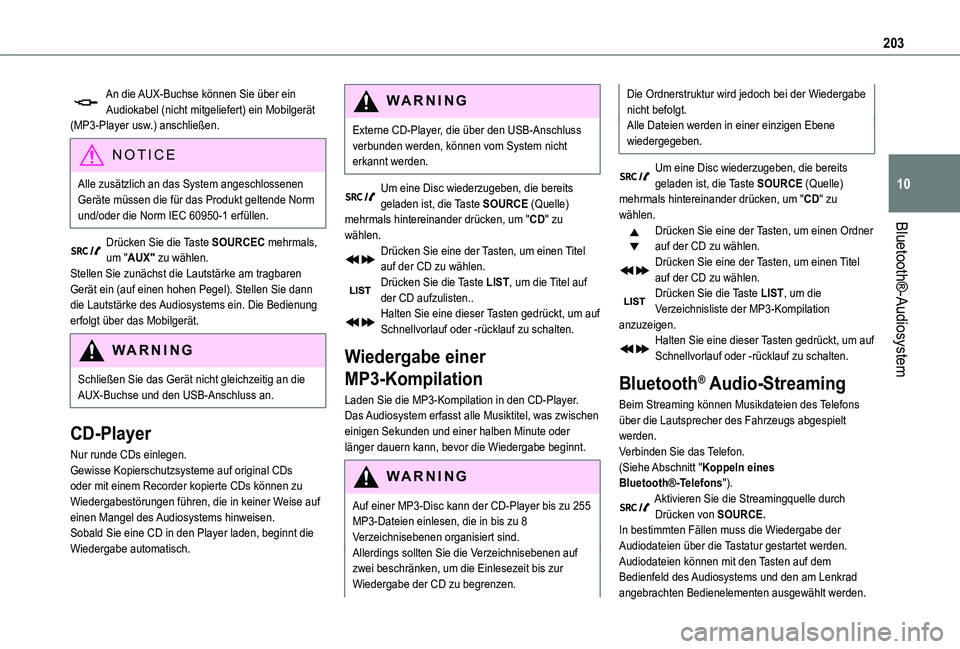
203
Bluetooth®-Audiosystem
10
An die AUX-Buchse können Sie über ein Audiokabel (nicht mitgeliefert) ein Mobilgerät (MP3-Player usw.) anschließen.
NOTIC E
Alle zusätzlich an das System angeschlossenen Geräte müssen die für das Produkt geltende Norm und/oder die Norm IEC 60950-1 erfüllen.
Drücken Sie die Taste SOURCEC mehrmals,
um "AUX" zu wählen.Stellen Sie zunächst die Lautstärke am tragbaren Gerät ein (auf einen hohen Pegel). Stellen Sie dann die Lautstärke des Audiosystems ein. Die Bedienung erfolgt über das Mobilgerät.
WARNI NG
Schließen Sie das Gerät nicht gleichzeitig an die AUX-Buchse und den USB-Anschluss an.
CD-Player
Nur runde CDs einlegen.Gewisse Kopierschutzsysteme auf original CDs oder mit einem Recorder kopierte CDs können zu Wiedergabestörungen führen, die in keiner Weise auf einen Mangel des Audiosystems hinweisen.Sobald Sie eine CD in den Player laden, beginnt die
Wiedergabe automatisch.
WARNI NG
Externe CD-Player, die über den USB-Anschluss verbunden werden, können vom System nicht erkannt werden.
Um eine Disc wiederzugeben, die bereits geladen ist, die Taste SOURCE (Quelle) mehrmals hintereinander drücken, um "CD" zu wählen.Drücken Sie eine der Tasten, um einen Titel auf der CD zu wählen.Drücken Sie die Taste LIST, um die Titel auf der CD aufzulisten..Halten Sie eine dieser Tasten gedrückt, um auf Schnellvorlauf oder -rücklauf zu schalten.
Wiedergabe einer
MP3-Kompilation
Laden Sie die MP3-Kompilation in den CD-Player.Das Audiosystem erfasst alle Musiktitel, was zwischen einigen Sekunden und einer halben Minute oder
länger dauern kann, bevor die Wiedergabe beginnt.
WARNI NG
Auf einer MP3-Disc kann der CD-Player bis zu 255 MP3-Dateien einlesen, die in bis zu 8 Verzeichnisebenen organisiert sind.Allerdings sollten Sie die Verzeichnisebenen auf zwei beschränken, um die Einlesezeit bis zur Wiedergabe der CD zu begrenzen.
Die Ordnerstruktur wird jedoch bei der Wiedergabe nicht befolgt.Alle Dateien werden in einer einzigen Ebene wiedergegeben.
Um eine Disc wiederzugeben, die bereits geladen ist, die Taste SOURCE (Quelle) mehrmals hintereinander drücken, um "CD" zu wählen.Drücken Sie eine der Tasten, um einen Ordner auf der CD zu wählen.Drücken Sie eine der Tasten, um einen Titel auf der CD zu wählen.Drücken Sie die Taste LIST, um die Verzeichnisliste der MP3-Kompilation anzuzeigen.Halten Sie eine dieser Tasten gedrückt, um auf Schnellvorlauf oder -rücklauf zu schalten.
Bluetooth® Audio-Streaming
Beim Streaming können Musikdateien des Telefons über die Lautsprecher des Fahrzeugs abgespielt werden.
Verbinden Sie das Telefon.(Siehe Abschnitt "Koppeln eines Bluetooth®-Telefons").Aktivieren Sie die Streamingquelle durch Drücken von SOURCE.In bestimmten Fällen muss die Wiedergabe der Audiodateien über die Tastatur gestartet werden.Audiodateien können mit den Tasten auf dem Bedienfeld des Audiosystems und den am Lenkrad angebrachten Bedienelementen ausgewählt werden.
Page 204 of 272
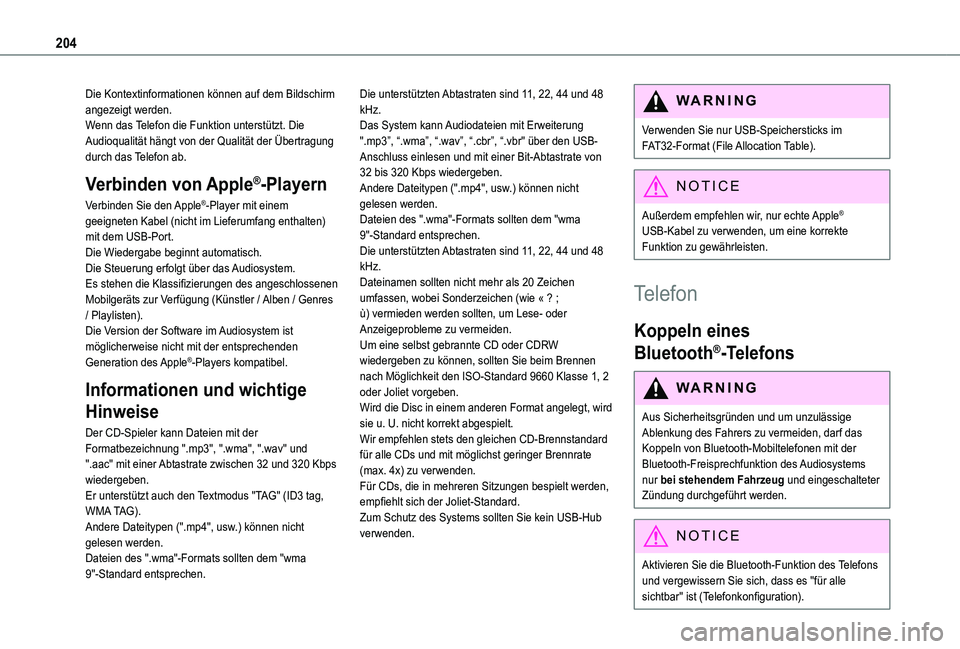
204
Die Kontextinformationen können auf dem Bildschirm angezeigt werden.Wenn das Telefon die Funktion unterstützt. Die Audioqualität hängt von der Qualität der Übertragung durch das Telefon ab.
Verbinden von Apple®-Playern
Verbinden Sie den Apple®-Player mit einem geeigneten Kabel (nicht im Lieferumfang enthalten) mit dem USB-Port.Die Wiedergabe beginnt automatisch.Die Steuerung erfolgt über das Audiosystem.Es stehen die Klassifizierungen des angeschlossenen Mobilgeräts zur Verfügung (Künstler / Alben / Genres / Playlisten).Die Version der Software im Audiosystem ist möglicherweise nicht mit der entsprechenden Generation des Apple®-Players kompatibel.
Informationen und wichtige
Hinweise
Der CD-Spieler kann Dateien mit der
Formatbezeichnung ".mp3", ".wma", ".wav" und ".aac" mit einer Abtastrate zwischen 32 und 320 Kbps wiedergeben.Er unterstützt auch den Textmodus "TAG" (ID3 tag, WMA TAG).Andere Dateitypen (".mp4", usw.) können nicht gelesen werden.Dateien des ".wma"-Formats sollten dem "wma 9"-Standard entsprechen.
Die unterstützten Abtastraten sind 11, 22, 44 und 48 kHz.Das System kann Audiodateien mit Erweiterung ".mp3”, “.wma”, “.wav”, “.cbr”, “.vbr" über d\
en USB-Anschluss einlesen und mit einer Bit-Abtastrate von 32 bis 320 Kbps wiedergeben.Andere Dateitypen (".mp4", usw.) können nicht gelesen werden.Dateien des ".wma"-Formats sollten dem "wma 9"-Standard entsprechen.Die unterstützten Abtastraten sind 11, 22, 44 und 48 kHz.Dateinamen sollten nicht mehr als 20 Zeichen umfassen, wobei Sonderzeichen (wie « ? ; ù) vermieden werden sollten, um Lese- oder Anzeigeprobleme zu vermeiden.Um eine selbst gebrannte CD oder CDRW wiedergeben zu können, sollten Sie beim Brennen nach Möglichkeit den ISO-Standard 9660 Klasse 1, 2 oder Joliet vorgeben.Wird die Disc in einem anderen Format angelegt, wird sie u. U. nicht korrekt abgespielt.Wir empfehlen stets den gleichen CD-Brennstandard
für alle CDs und mit möglichst geringer Brennrate (max. 4x) zu verwenden.Für CDs, die in mehreren Sitzungen bespielt werden, empfiehlt sich der Joliet-Standard.Zum Schutz des Systems sollten Sie kein USB-Hub verwenden.
WARNI NG
Verwenden Sie nur USB-Speichersticks im FAT32-Format (File Allocation Table).
NOTIC E
Außerdem empfehlen wir, nur echte Apple® USB-Kabel zu verwenden, um eine korrekte
Funktion zu gewährleisten.
Telefon
Koppeln eines
Bluetooth®-Telefons
WARNI NG
Aus Sicherheitsgründen und um unzulässige Ablenkung des Fahrers zu vermeiden, darf das Koppeln von Bluetooth-Mobiltelefonen mit der Bluetooth-Freisprechfunktion des Audiosystems nur bei stehendem Fahrzeug und eingeschalteter Zündung durchgeführt werden.
NOTIC E
Aktivieren Sie die Bluetooth-Funktion des Telefons und vergewissern Sie sich, dass es "für alle sichtbar" ist (Telefonkonfiguration).
Page 205 of 272
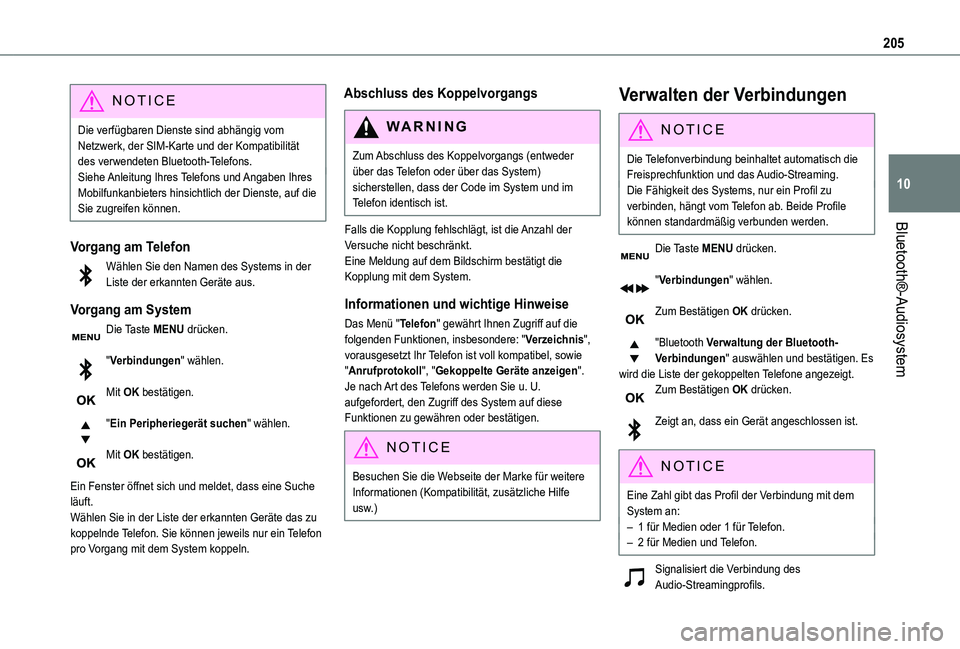
205
Bluetooth®-Audiosystem
10
NOTIC E
Die verfügbaren Dienste sind abhängig vom Netzwerk, der SIM-Karte und der Kompatibilität des verwendeten Bluetooth-Telefons.Siehe Anleitung Ihres Telefons und Angaben Ihres Mobilfunkanbieters hinsichtlich der Dienste, auf die Sie zugreifen können.
Vorgang am Telefon
Wählen Sie den Namen des Systems in der Liste der erkannten Geräte aus.
Vorgang am System
Die Taste MENU drücken.
"Verbindungen" wählen.
Mit OK bestätigen.
"Ein Peripheriegerät suchen" wählen.
Mit OK bestätigen.
Ein Fenster öffnet sich und meldet, dass eine Suche läuft.Wählen Sie in der Liste der erkannten Geräte das zu koppelnde Telefon. Sie können jeweils nur ein Telefon pro Vorgang mit dem System koppeln.
Abschluss des Koppelvorgangs
WARNI NG
Zum Abschluss des Koppelvorgangs (entweder über das Telefon oder über das System) sicherstellen, dass der Code im System und im Telefon identisch ist.
Falls die Kopplung fehlschlägt, ist die Anzahl der
Versuche nicht beschränkt.Eine Meldung auf dem Bildschirm bestätigt die Kopplung mit dem System.
Informationen und wichtige Hinweise
Das Menü "Telefon" gewährt Ihnen Zugriff auf die folgenden Funktionen, insbesondere: "Verzeichnis", vorausgesetzt Ihr Telefon ist voll kompatibel, sowie "Anrufprotokoll", "Gekoppelte Geräte anzeigen".Je nach Art des Telefons werden Sie u. U. aufgefordert, den Zugriff des System auf diese Funktionen zu gewähren oder bestätigen.
NOTIC E
Besuchen Sie die Webseite der Marke für weitere Informationen (Kompatibilität, zusätzliche Hilfe usw.)
Verwalten der Verbindungen
NOTIC E
Die Telefonverbindung beinhaltet automatisch die Freisprechfunktion und das Audio-Streaming.Die Fähigkeit des Systems, nur ein Profil zu verbinden, hängt vom Telefon ab. Beide Profile können standardmäßig verbunden werden.
Die Taste MENU drücken.
"Verbindungen" wählen.
Zum Bestätigen OK drücken.
"Bluetooth Verwaltung der Bluetooth-Verbindungen" auswählen und bestätigen. Es wird die Liste der gekoppelten Telefone angezeigt.Zum Bestätigen OK drücken.
Zeigt an, dass ein Gerät angeschlossen ist.
NOTIC E
Eine Zahl gibt das Profil der Verbindung mit dem System an:– 1 für Medien oder 1 für Telefon.– 2 für Medien und Telefon.
Signalisiert die Verbindung des Audio-Streamingprofils.
Page 206 of 272
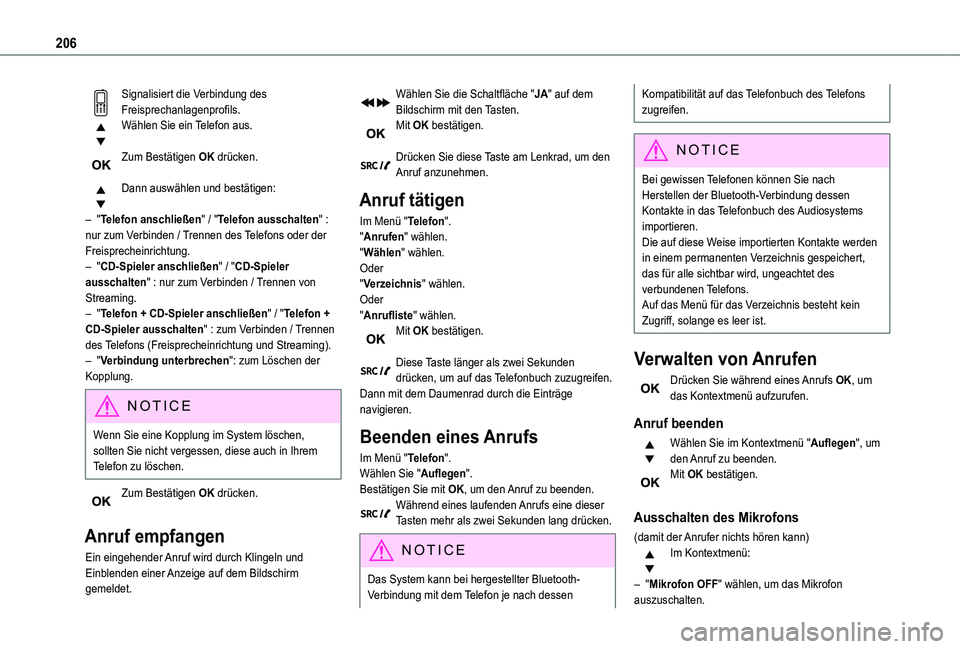
206
Signalisiert die Verbindung des Freisprechanlagenprofils.Wählen Sie ein Telefon aus.
Zum Bestätigen OK drücken.
Dann auswählen und bestätigen:
– "Telefon anschließen" / "Telefon ausschalten" : nur zum Verbinden / Trennen des Telefons oder der Freisprecheinrichtung.– "CD-Spieler anschließen" / "CD-Spieler ausschalten" : nur zum Verbinden / Trennen von Streaming.– "Telefon + CD-Spieler anschließen" / "Telefon + CD-Spieler ausschalten" : zum Verbinden / Trennen des Telefons (Freisprecheinrichtung und Streaming).– "Verbindung unterbrechen": zum Löschen der Kopplung.
NOTIC E
Wenn Sie eine Kopplung im System löschen, sollten Sie nicht vergessen, diese auch in Ihrem Telefon zu löschen.
Zum Bestätigen OK drücken.
Anruf empfangen
Ein eingehender Anruf wird durch Klingeln und Einblenden einer Anzeige auf dem Bildschirm gemeldet.
Wählen Sie die Schaltfläche "JA" auf dem Bildschirm mit den Tasten.Mit OK bestätigen.
Drücken Sie diese Taste am Lenkrad, um den Anruf anzunehmen.
Anruf tätigen
Im Menü "Telefon"."Anrufen" wählen."Wählen" wählen.Oder"Verzeichnis" wählen.Oder"Anrufliste" wählen.Mit OK bestätigen.
Diese Taste länger als zwei Sekunden drücken, um auf das Telefonbuch zuzugreifen. Dann mit dem Daumenrad durch die Einträge navigieren.
Beenden eines Anrufs
Im Menü "Telefon".Wählen Sie "Auflegen".Bestätigen Sie mit OK, um den Anruf zu beenden.Während eines laufenden Anrufs eine dieser Tasten mehr als zwei Sekunden lang drücken.
NOTIC E
Das System kann bei hergestellter Bluetooth-Verbindung mit dem Telefon je nach dessen
Kompatibilität auf das Telefonbuch des Telefons zugreifen.
NOTIC E
Bei gewissen Telefonen können Sie nach Herstellen der Bluetooth-Verbindung dessen Kontakte in das Telefonbuch des Audiosystems importieren.Die auf diese Weise importierten Kontakte werden
in einem permanenten Verzeichnis gespeichert, das für alle sichtbar wird, ungeachtet des verbundenen Telefons.Auf das Menü für das Verzeichnis besteht kein Zugriff, solange es leer ist.
Verwalten von Anrufen
Drücken Sie während eines Anrufs OK, um das Kontextmenü aufzurufen.
Anruf beenden
Wählen Sie im Kontextmenü "Auflegen", um den Anruf zu beenden.Mit OK bestätigen.
Ausschalten des Mikrofons
(damit der Anrufer nichts hören kann)Im Kontextmenü:
– "Mikrofon OFF" wählen, um das Mikrofon auszuschalten.
Page 207 of 272
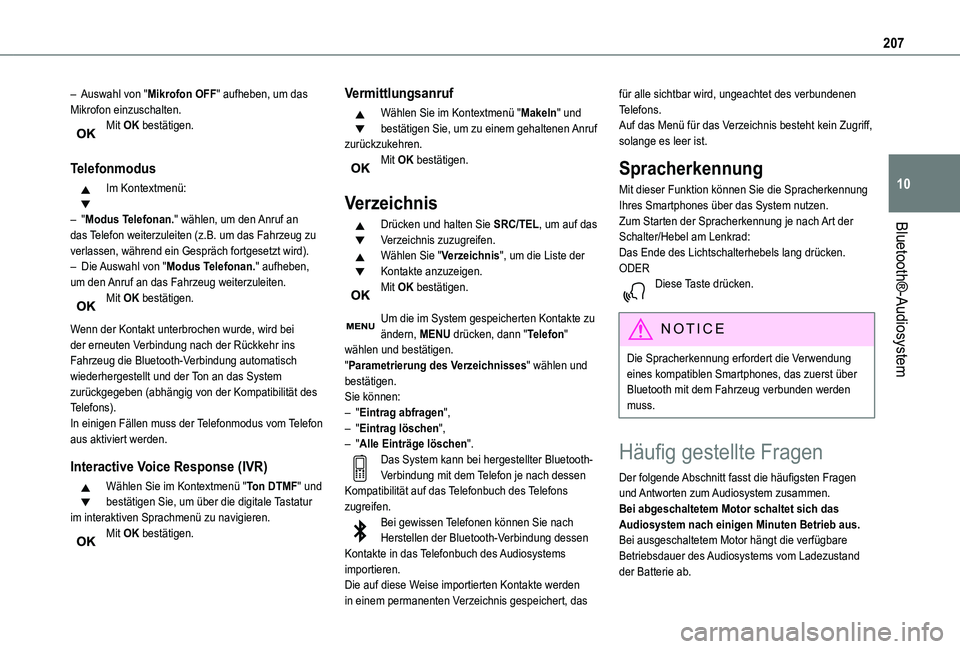
207
Bluetooth®-Audiosystem
10
– Auswahl von "Mikrofon OFF" aufheben, um das Mikrofon einzuschalten.Mit OK bestätigen.
Telefonmodus
Im Kontextmenü:
– "Modus Telefonan." wählen, um den Anruf an das Telefon weiterzuleiten (z.B. um das Fahrzeug zu verlassen, während ein Gespräch fortgesetzt wird).– Die Auswahl von "Modus Telefonan." aufheben, um den Anruf an das Fahrzeug weiterzuleiten.Mit OK bestätigen.
Wenn der Kontakt unterbrochen wurde, wird bei der erneuten Verbindung nach der Rückkehr ins Fahrzeug die Bluetooth-Verbindung automatisch wiederhergestellt und der Ton an das System zurückgegeben (abhängig von der Kompatibilität des Telefons).In einigen Fällen muss der Telefonmodus vom Telefon aus aktiviert werden.
Interactive Voice Response (IVR)
Wählen Sie im Kontextmenü "Ton DTMF" und bestätigen Sie, um über die digitale Tastatur im interaktiven Sprachmenü zu navigieren.Mit OK bestätigen.
Vermittlungsanruf
Wählen Sie im Kontextmenü "Makeln" und bestätigen Sie, um zu einem gehaltenen Anruf zurückzukehren.Mit OK bestätigen.
Verzeichnis
Drücken und halten Sie SRC/TEL, um auf das Verzeichnis zuzugreifen.Wählen Sie "Verzeichnis", um die Liste der Kontakte anzuzeigen.Mit OK bestätigen.
Um die im System gespeicherten Kontakte zu ändern, MENU drücken, dann "Telefon" wählen und bestätigen."Parametrierung des Verzeichnisses" wählen und bestätigen.Sie können:– "Eintrag abfragen",– "Eintrag löschen",– "Alle Einträge löschen".
Das System kann bei hergestellter Bluetooth-Verbindung mit dem Telefon je nach dessen Kompatibilität auf das Telefonbuch des Telefons zugreifen.Bei gewissen Telefonen können Sie nach Herstellen der Bluetooth-Verbindung dessen Kontakte in das Telefonbuch des Audiosystems importieren.Die auf diese Weise importierten Kontakte werden
in einem permanenten Verzeichnis gespeichert, das
für alle sichtbar wird, ungeachtet des verbundenen Telefons.Auf das Menü für das Verzeichnis besteht kein Zugriff, solange es leer ist.
Spracherkennung
Mit dieser Funktion können Sie die Spracherkennung Ihres Smartphones über das System nutzen.Zum Starten der Spracherkennung je nach Art der Schalter/Hebel am Lenkrad:Das Ende des Lichtschalterhebels lang drücken.ODERDiese Taste drücken.
NOTIC E
Die Spracherkennung erfordert die Verwendung eines kompatiblen Smartphones, das zuerst über Bluetooth mit dem Fahrzeug verbunden werden muss.
Häufig gestellte Fragen
Der folgende Abschnitt fasst die häufigsten Fragen und Antworten zum Audiosystem zusammen.Bei abgeschaltetem Motor schaltet sich das Audiosystem nach einigen Minuten Betrieb aus.Bei ausgeschaltetem Motor hängt die verfügbare Betriebsdauer des Audiosystems vom Ladezustand der Batterie ab.